Cattura video, audio, tutorial online, ecc. Su Windows / Mac e puoi facilmente personalizzare le dimensioni, modificare il video o l'audio e altro.
- Screen Recorder
- Mac Video Recorder
- Windows Video Recorder
- Mac Audio Recorder
- Windows Audio Recorder
- Webcam Registratore
- Game Recorder
- Registratore di riunioni
- Messenger Call Recorder
- Registratore Skype
- Registratore di corsi
- Registratore di presentazioni
- Registratore di Chrome
- Registratore di Firefox
- Screenshot su Windows
- Screenshot su Mac
Registratore schermo HD - Guida completa 2023
 aggiornato da Lisa Ou / 23 febbraio 2021 09:50
aggiornato da Lisa Ou / 23 febbraio 2021 09:50È normale che le persone ne abbiano bisogno registrare lo schermo del desktop a creare un corso online, fare video tutorial, registra riunioni onlinee altro ancora. Insieme allo sviluppo della tecnologia, le persone richiedono registrazioni audio e video HD di qualità superiore.
Ecco la domanda, come creare questi file video o audio HD sul computer?
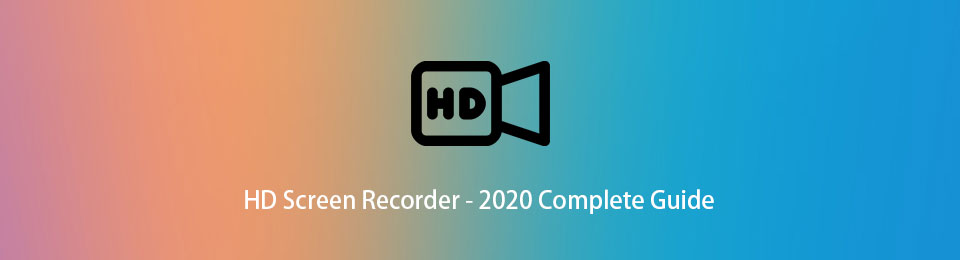
In questo post parleremo dei migliori registratori di schermo HD su Windows o Mac.

Elenco delle guide
1. Miglior Screen Recorder HD
FoneLab Screen Recorder è il primo della nostra lista. Grazie al suo design intuitivo, le persone possono trovare tutte le opzioni senza problemi. Pertanto, è un gioco da ragazzi imparare a usarlo anche per un dilettante.
Confronta con altri strumenti, ti aiuta registrare video su schermo con audio o webcam di conseguenza. E puoi abilitare o disabilitare il suono del sistema o il microfono individualmente o contemporaneamente.
È possibile selezionare l'area di registrazione in base alle proprie esigenze. Sono disponibili schermo intero o area personalizzata. Inoltre, puoi abilitare la funzione per registrare esclude alcune finestre o la barra delle applicazioni del desktop, se lo desideri.
FoneLab Screen Recorder ti consente di catturare video, audio, tutorial online, ecc su Windows / Mac, e puoi personalizzare facilmente le dimensioni, modificare il video o l'audio e altro ancora.
- Registra video, audio, webcam e acquisisci schermate su Windows / Mac.
- Anteprima dei dati prima del salvataggio.
- È sicuro e facile da usare
Caratteristiche di FoneLab Screen Recorder
Ancora più importante, puoi facilmente cambia la risoluzione video, cartella di output, formato, codec, qualità, frame rate e molti altri. Si prega di controllare l'elenco di seguito delle funzionalità versatili.
- HD registratore dello schermo per Windows 10, 8 e 7.
- È disponibile anche per computer con diversi macOS.
- Registra video, audio e webcam simultanea.
- Cattura sia il suono del sistema che il microfono.
- Aggiungi annotazioni durante la registrazione di video.
- Un clic per condividere le registrazioni.
- Rimuovere le parti indesiderate dopo la registrazione.
- Salva i video registrati nelle cartelle desiderate.
- Supporta vari formati video e audio.
- Registra il cursore del mouse o registra intorno al mouse.
- Configura facilmente le impostazioni.
- Facile e sicuro da usare.
Passaggi di FoneLab Screen Recorder
È incredibile poter registrare lo schermo in 3 semplici passaggi poiché tutte le impostazioni sono già state configurate in modo da poter iniziare la registrazione direttamente. Se desideri conoscere i passaggi dettagliati per utilizzarlo, controlla le istruzioni chiare di seguito.
FoneLab Screen Recorder ti consente di catturare video, audio, tutorial online, ecc su Windows / Mac, e puoi personalizzare facilmente le dimensioni, modificare il video o l'audio e altro ancora.
- Registra video, audio, webcam e acquisisci schermate su Windows / Mac.
- Anteprima dei dati prima del salvataggio.
- È sicuro e facile da usare
Passo 1 Vai al sito ufficiale, quindi fai clic su Scaricare pulsante. È necessario seguire le istruzioni sullo schermo per installare il programma sul computer, quindi avviarlo.

Passo 2 Scegli Videoregistratore sull'interfaccia principale. Ti verrà richiesto di fare clic Lunga or Custom per selezionare un'area di registrazione. Abilita l'audio o la webcam se necessario. Clic REC pulsante.

Passo 3 Puoi cliccare Stop quando è terminato. Puoi salvarlo dove vuoi.

Ad eccezione del summenzionato registratore dello schermo Full HD, puoi ancora ottenere innumerevoli registratori dello schermo HD per computer Windows 7, 8, 10 e macOS da Internet.
Per risparmiare tempo, abbiamo elencato i migliori registratori di schermo HD su Windows o Mac nelle seguenti parti.
FoneLab Screen Recorder ti consente di catturare video, audio, tutorial online, ecc su Windows / Mac, e puoi personalizzare facilmente le dimensioni, modificare il video o l'audio e altro ancora.
- Registra video, audio, webcam e acquisisci schermate su Windows / Mac.
- Anteprima dei dati prima del salvataggio.
- È sicuro e facile da usare
2. HD Screen Recorder per Mac o Windows
Ogni registratore dello schermo HD ha le sue caratteristiche speciali per distinguersi dagli altri concorrenti. Il miglior registratore dello schermo per te è quello che fa per te.
Indipendentemente dal fatto che tu stia utilizzando un computer con Windows o Mac, i seguenti 5 consigli sono per i tuoi riferimenti.
Bandicam [Finestre]
Come registratore dello schermo, che può catturare lo schermo HD può anche essere un file Registratore 4K e registrazioni con fps più alti, Bandicam dovrebbe essere una scelta saggia per le persone che richiedono una qualità di livello professionale per registrare video. Fornisce 3 modalità di registrazione tra cui gioco, schermo e dispositivo. Puoi selezionarne uno e iniziare a registrare con facilità.
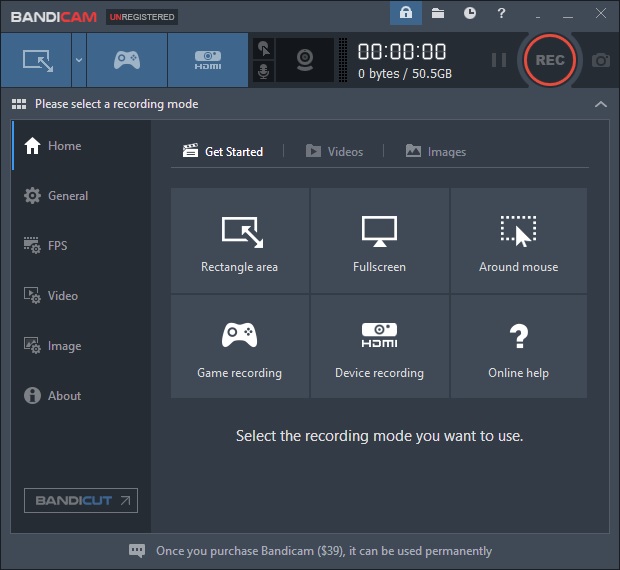
Camstudio [Finestre]
Camstudio è dotato di una vasta gamma di funzioni per aiutarti a registrare video con audio, regolare le regioni, trasmettere in diretta su PIP, ecc. Con questo completo e registratore dello schermo open source, puoi semplicemente registrare a schermo intero o un'area personalizzata sullo schermo del computer e modificare i video con gli editor.
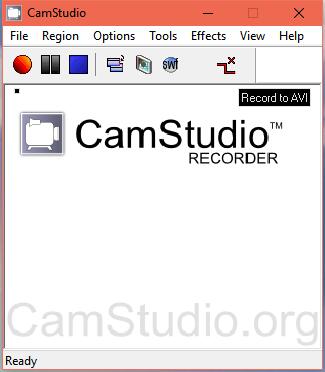
Movavi [Windows / Mac]
Oltre al suo design intuitivo, Movavi ha anche 14 tipi di lingue per le opzioni, che ti fanno capire come usarlo molto più facilmente. È utile per acquisire video, audio, webcam come al solito, persino per mostrare la tastiera agli spettatori dopo averlo abilitato. Inoltre, puoi anche usarlo per fare uno screenshot.
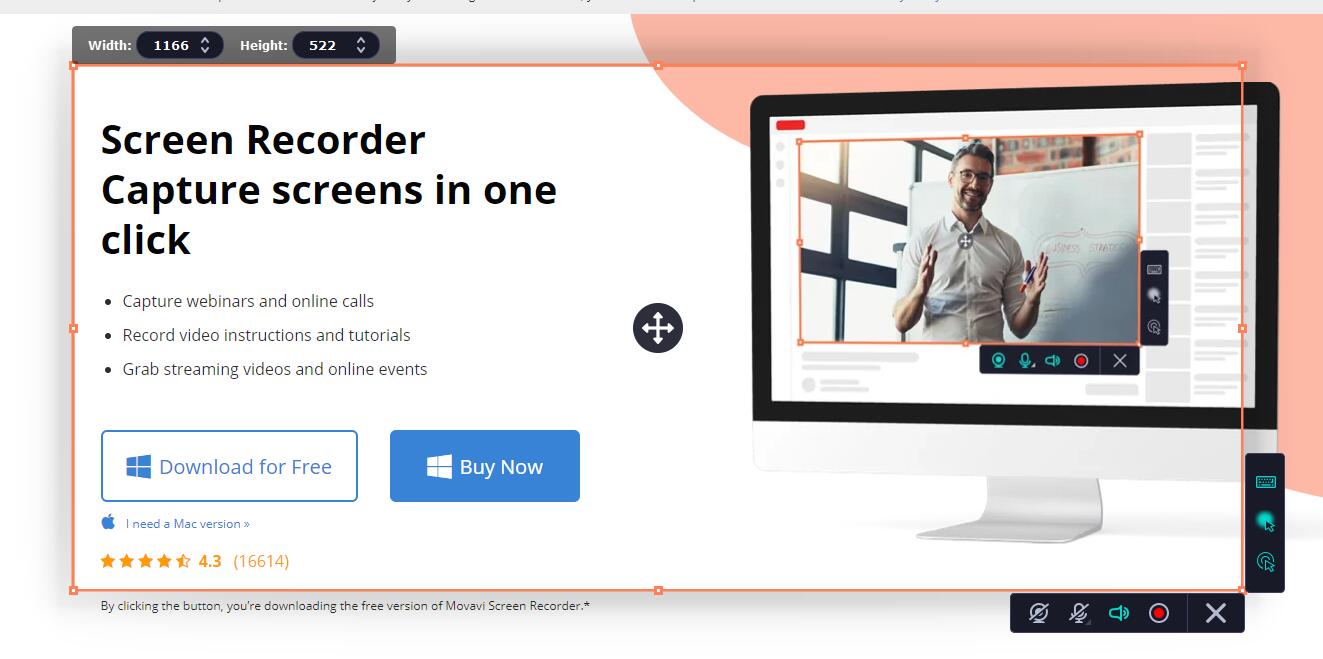
OBS [Windows / Mac / Linux]
OBS Studio offre funzionalità di registrazione gratuite per acquisire video di alta qualità con il suo potente codificatore video. Ti consente anche di caricare video su piattaforme social come YouTube, Facebook e altro con un clic. Dovresti prestare attenzione che richiede tempo per imparare a usarlo se sei ancora verde.
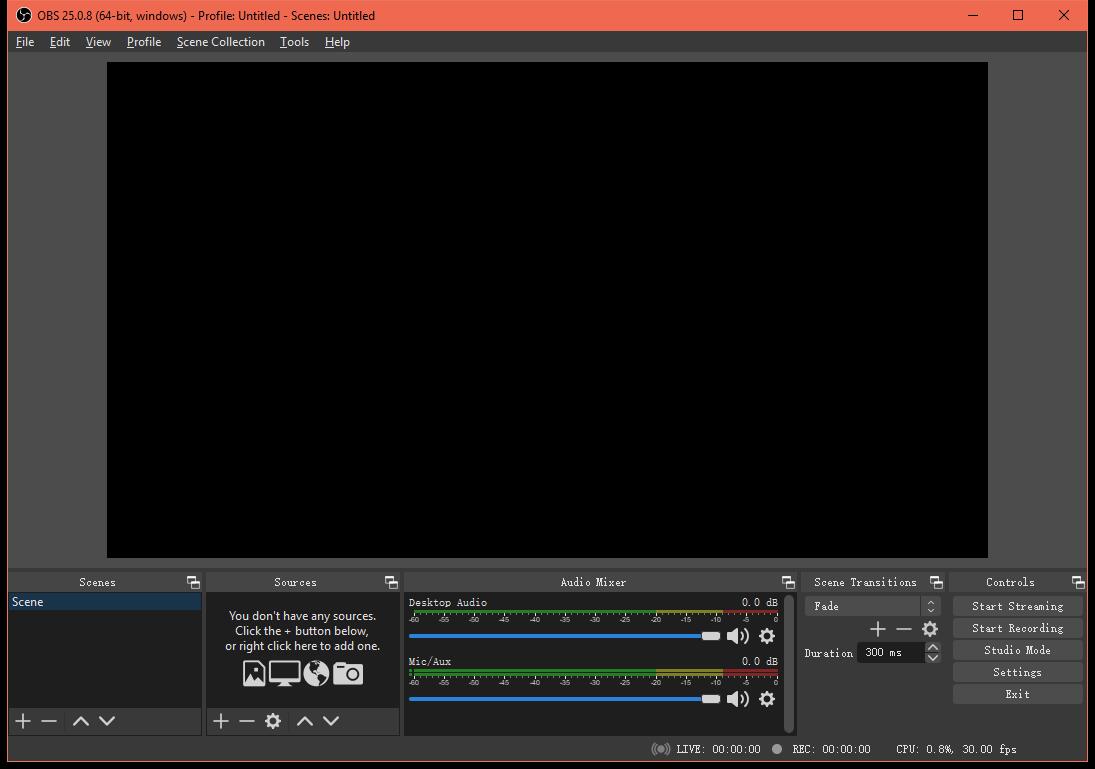
Snagit [Windows / Mac]
Se conoscevi Camtasia, Snagit è uno dei software gemelli da non perdere. È anche una registrazione video ma con qualità HD. Puoi usarlo per acquisire schermate e registrare lo schermo in pochi clic. Sono supportati vari formati, quindi puoi spostare l'onere di trovare formati compatibili alle spalle.
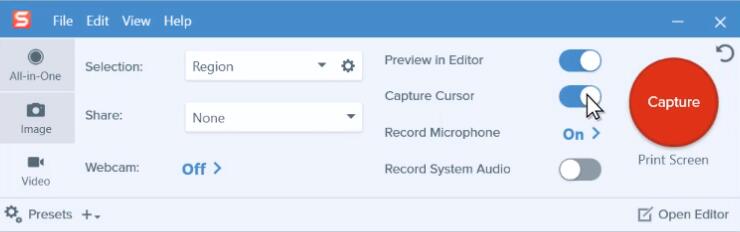
Il registratore dello schermo HD gratuito viene sempre fornito con funzionalità limitate a causa del suo design iniziale. È meglio che tu possa scegliere altri registratori dello schermo come FoneLab Screen Recorder, che è con un prezzo ragionevole e potenti strumenti. Puoi scaricare e provare ora!
In caso di problemi con il registratore dello schermo HD, lasciare commenti di seguito.
FoneLab Screen Recorder ti consente di catturare video, audio, tutorial online, ecc su Windows / Mac, e puoi personalizzare facilmente le dimensioni, modificare il video o l'audio e altro ancora.
- Registra video, audio, webcam e acquisisci schermate su Windows / Mac.
- Anteprima dei dati prima del salvataggio.
- È sicuro e facile da usare
